Tekstikentät on erittäin hyödyllinen ominaisuus Google Dokumenteissa, joka auttaa sinua korostamaan tärkeitä tietoja ja tekemään dokumenttisi visuaalisesti houkuttelevammiksi. Tässä oppaassa opit, kuinka voit hyödyntää tekstikenttiä tehokkaasti selkeyttääksesi sisältöjäsi ja esitelläksesi ne visuaalisesti houkuttelevasti. Sukella suoraan toimeen!
Tärkeimmät havainnot Tekstikentät tarjoavat lukuisia tapoja korostaa tekstiä. Voit muuttaa fontin muotoilua, säätää taustaväriä ja muokata tekstikentän reunaa haluamallasi tavalla. Näillä toiminnoilla voit personoida ja kaunistaa dokumenttejasi.
Askel-askeleelta-opas
Lisää tekstikenttä
Lisätäksesi tekstikentän siirry Google Docs -dokumentissasi ylävalikkoon ja valitse "Lisää". Sieltä löydät kohdan "Kuvitus". Napauta sitä avataksesi uuden kuvitusikkunan.
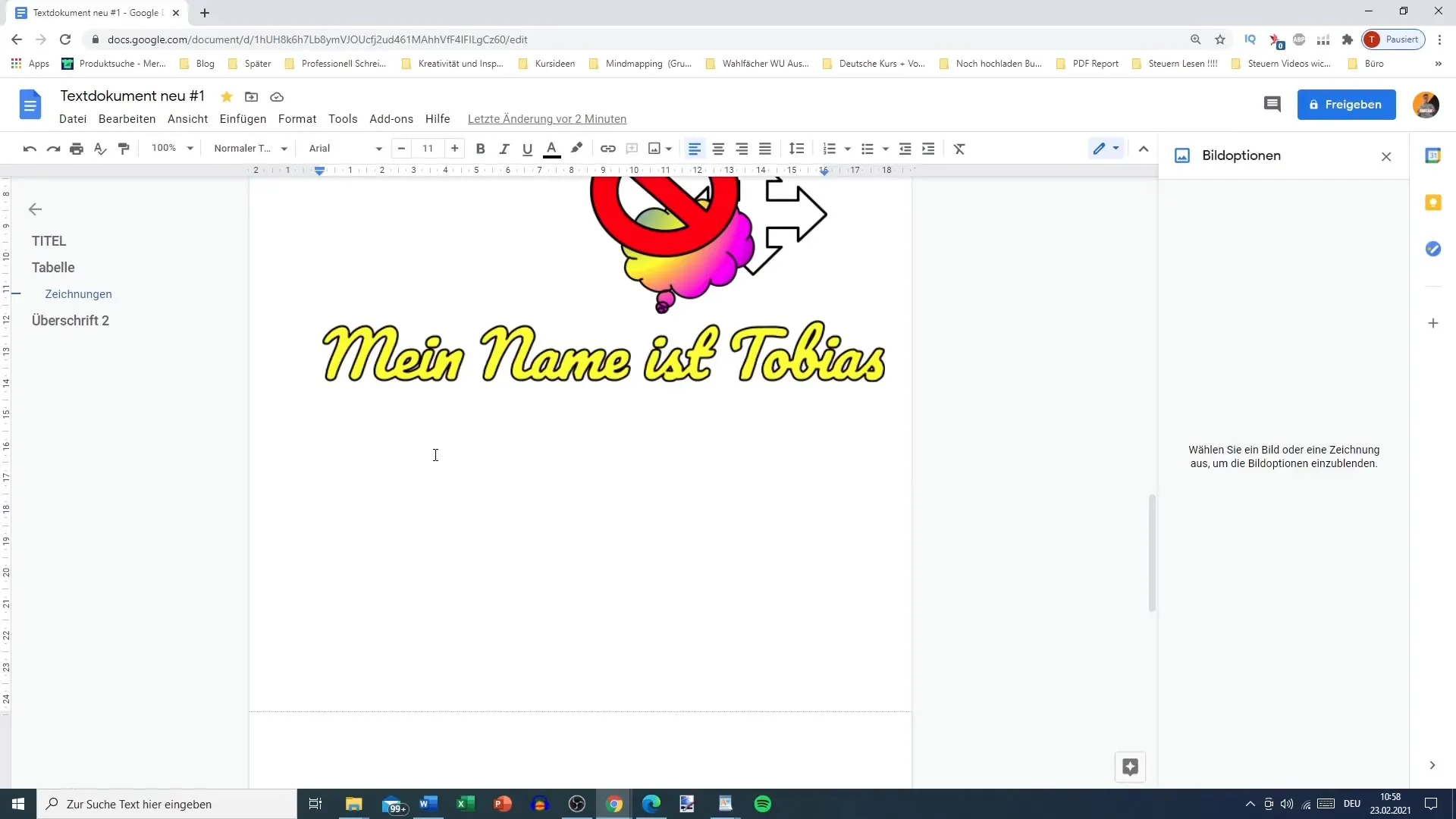
Valitse tekstikenttä
Kuvitusvalikosta voit valita tekstikentän. Tämä löytyy viimeisenä kohtana piirtoasetuksista. Valitse tekstikenttäsymboli luodaksesi uuden tekstikentän.
Muokkaa tekstikenttää
Kun olet lisännyt tekstikentän, voit aloittaa tekstin syöttämisen. Kirjoita jotain kuten "Olen Tobias" nähdäksesi, miten kentän muoto mukautuu rivikorkeuteen. Voit myös siirtää tekstikenttää haluamaasi kohtaan.
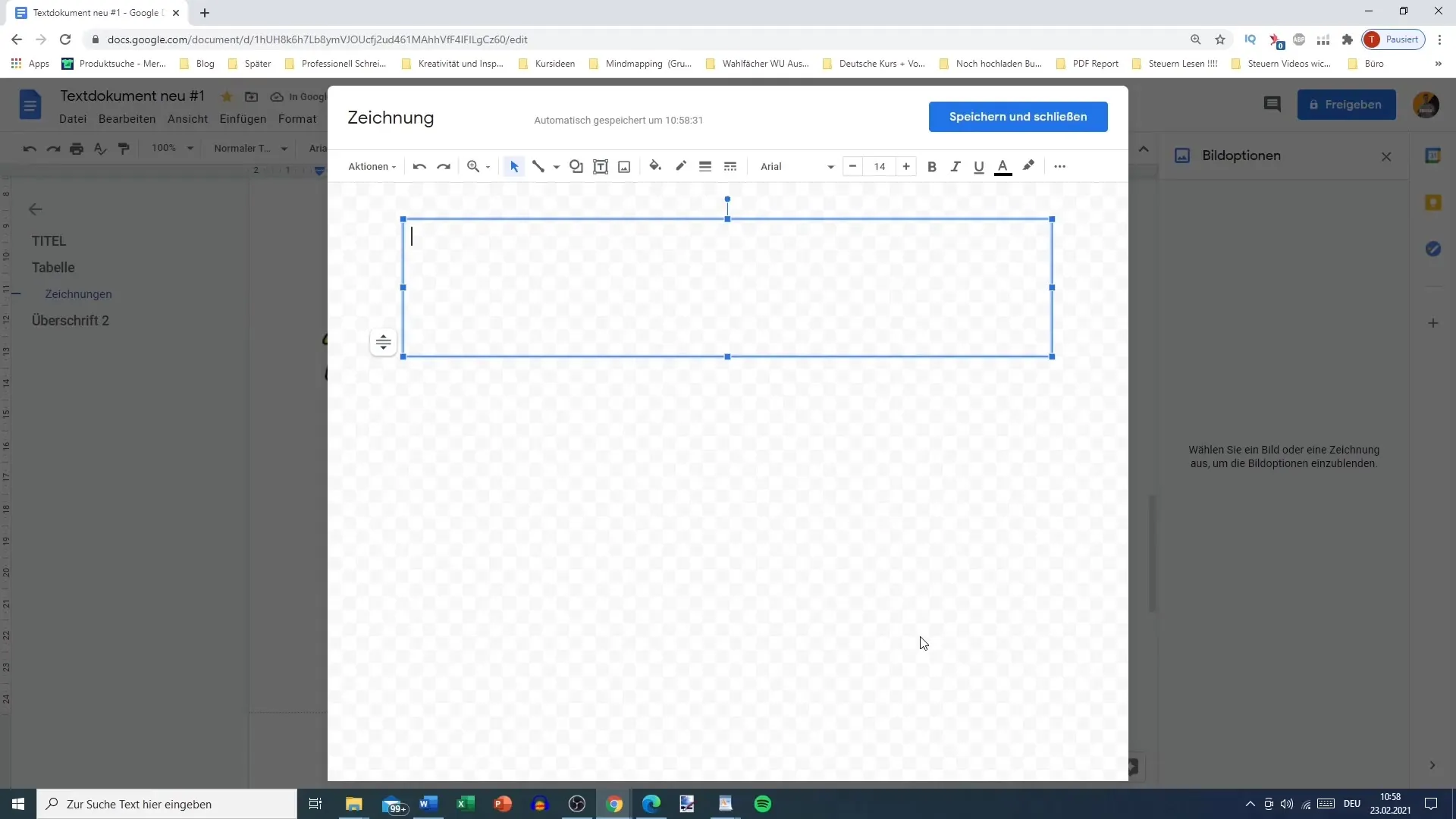
Fontti ja muotoilu
Syötettyäsi tekstin voit tehdä erilaisia muotoiluja. Muuta fonttikokoa, tee tekstistä lihavoitu tai kursivoitu, ja kokeile eri tekstivärit saadaksesi haluamasi vaikutuksen.
Täyttövaihtoehdot
Tekstikenttien tärkeä osa-alue ovat täyttövaihtoehdot. Voit määrittää taustavärin tekstikentällesi. Esimerkiksi voit valita täyttöväriksi vihreän ja sitten vaihtaa tekstin valkoiseksi luodaksesi selkeän kontrastin.
Väriasteikkojen käyttö
Yksivärisen täytön lisäksi voit käyttää myös väriasteikkoja. Valitse yksi valmiista asteikoista tai luo uusi antaaksesi tekstikentällesi yksilöllisen ulkoasun.
Rajalinjojen värjäys
Voit myös muokata tekstikentäsi reunaviivoja. Valitse väri, joka sopii tekstiisi ja muuta viivan paksuutta haluamallasi tavalla. Voit esittää rajaviivan läpinäkyvänä tai haluamassasi värissä.
Mukautetut värit
Jos suosikkivärisi on jokin tietty, voit valita myös mukautettuja värejä. Kirjoita värikoodi saadaksesi juuri haluamasi sävyn.
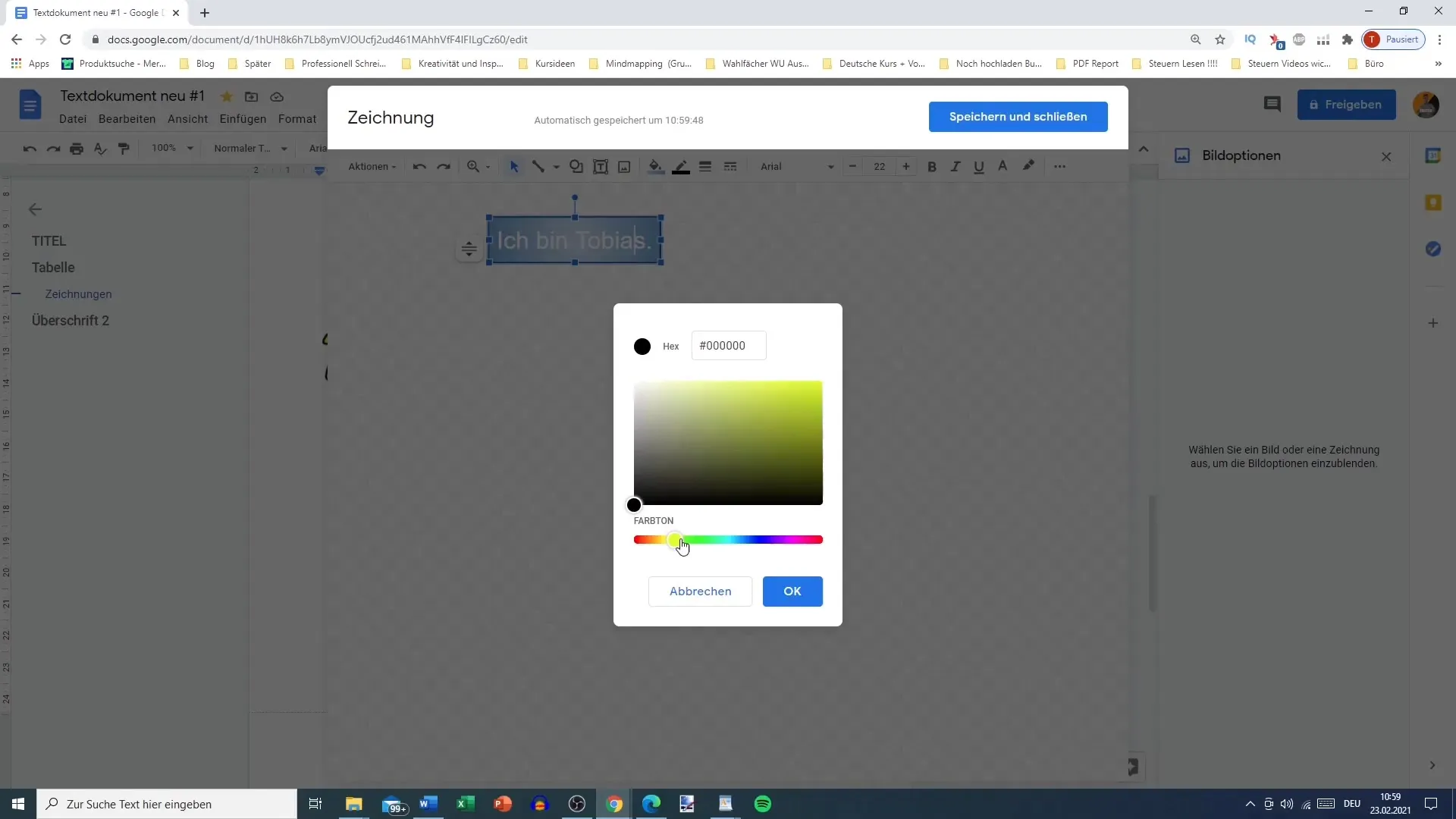
Fontin ja koon säätäminen
Voit myös taiteellisesti muokata fonttia. Valitse sopiva fontti ja varmista, että tekstikenttässä on tarpeeksi tilaa.
Tekstin keskittäminen
Optimaalisen tekstiasettelun saavuttamiseksi voit keskittää tekstin. Tämä varmistaa, että teksti näkyy tasaisesti tekstikentässä, mikä parantaa koko ulkoasua.
Tekstikentän viimeistely
Kun olet tyytyväinen muotoiluun, napsauta "Valmis" tai "Lisää" saadaksesi tekstikentän siirrettyä dokumenttiisi. Näin saat taiteellisen elementin Google Docsisi.
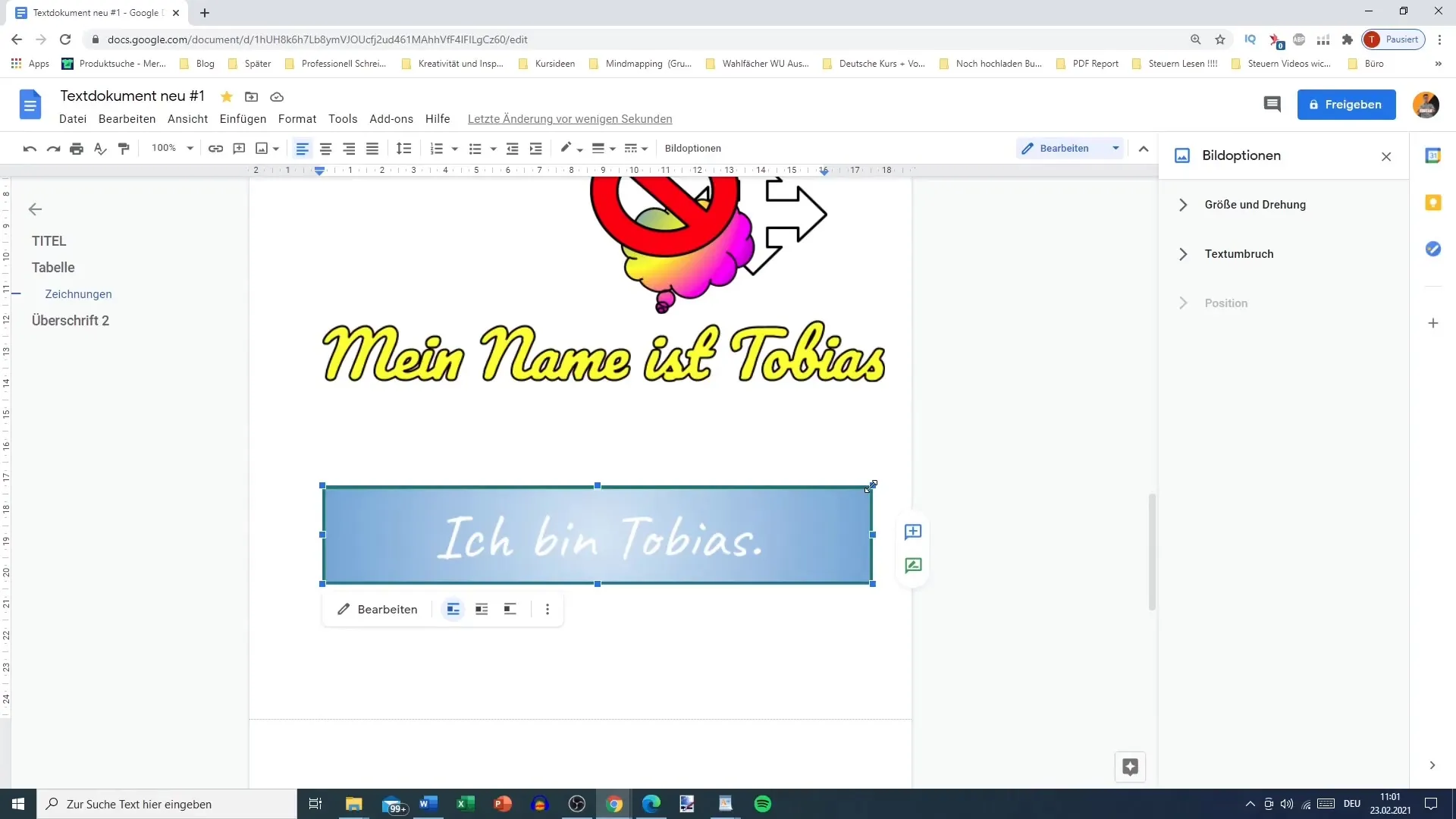
Yhteenveto
Olet nyt oppinut kaikki tarvittavat askeleet tekstikenttien tehokkaaseen käyttöön Google Docsissa. Näiden ominaisuuksien avulla voit mukauttaa ja muokata dokumenttejasi haluamallasi tavalla, mikä auttaa sinua esittelemään sisältösi selkeämmin ja luomaan visuaalisia korostuksia.
Usein kysytyt kysymykset
Mikä on tekstikenttä Google Docsissa?Tekstikentät ovat erityisiä alueita Google Docsissa, joihin voit lisätä ja muokata tekstiä korostaaksesi tietoja.
Kuinka lisään tekstikentän Google Docsiin?Mene "Lisää", valitse "Kuvitus" ja valitse sitten tekstikenttäsymboli.
Voinko muokata tekstikenttäni värejä ja reunaviivoja?Kyllä, voit säätää sekä täyttöväriä että reunaviivaväriä sekä niiden paksuutta.
Voinko keskittää tekstin tekstikentässä?Kyllä, voit keskittää tekstin tekstikentässä paremman ulkoasun saavuttamiseksi.
Kuinka voin lisätä väriasteikon tekstikentälleni?Voit valita valmiista väriasteikoista tai luoda oman antaaksesi tekstikentällesi yksilöllisen ilmeen.


